დღეს ინტერნეტში ბევრად უფრო ადვილია ვირუსის აღება კომპიუტერში, ვიდრე საცავის საშუალებით. ამიტომ გასაკვირი არაფერია იმაში, რომ ბევრი ახალი ანტივირუსული პროგრამა უფრო მეტად არის შექმნილი ინტერნეტის უსაფრთხოებისთვის. მას შემდეგ, რაც ქსელში შეგიძლიათ არა მხოლოდ ვირუსის დაჭერა, არამედ ჯაშუშური პროგრამის აღება, რომელიც თქვენს პირად მონაცემებს წაიკითხავს. Panda Antivirus ასევე შექმნილია თქვენი კომპიუტერის ონლაინ დასაცავად. სამწუხაროდ, ეს ანტივირუსული პროგრამები შეიძლება ყოველთვის არ წაიშალოს ჩვეული მეთოდით.
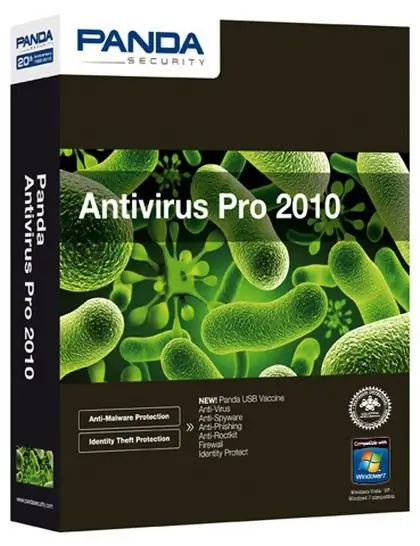
Ეს აუცილებელია
კომპიუტერი, Panda ანტივირუსი, Revo Uninstaller
ინსტრუქციები
Ნაბიჯი 1
Panda Antivirus- ის ამოღების პირველი გზა არის სტანდარტული. დააჭირეთ ღილაკს "დაწყება - ყველა პროგრამა". პროგრამებში იპოვნეთ Panda Antivirus ხაზი და დააწკაპუნეთ მასზე მაუსის მარჯვენა ღილაკით. აირჩიეთ "წაშალოთ" არსებული მოქმედებებიდან.
ნაბიჯი 2
თუ პროგრამა არ არის დაინსტალირებული სტანდარტული გზით, თქვენ უნდა ჩატვირთოთ კომპიუტერი უსაფრთხო რეჟიმში. გადატვირთეთ კომპიუტერი და მუდმივად დააჭირეთ F8 ღილაკს გადატვირთვის პროცესში. ოპერაციული სისტემის ჩატვირთვის პარამეტრების მენიუ გამოჩნდება. აირჩიეთ "უსაფრთხო რეჟიმი".
ნაბიჯი 3
კომპიუტერის ჩატვირთვისას, დააჭირეთ ღილაკს "დაწყება", აირჩიეთ "პანელი" და შემდეგ "პროგრამების დამატება ან წაშლა" კომპონენტი. იპოვნეთ Panda Antivirus და დააწკაპუნეთ მასზე მარჯვენა ღილაკით. მენიუში გამოჩნდება ბრძანება "წაშლა".
ნაბიჯი 4
თუ ანტივირუსი ასევე არ არის ამოღებული უსაფრთხო რეჟიმში, თქვენ უნდა გამოიყენოთ დამატებითი პროგრამა. ჩამოტვირთეთ Revo Uninstaller. ეს არის სრულიად უფასო, არსებობს მხარდაჭერა რუსულენოვანი ინტერფეისი. დააინსტალირეთ პროგრამა თქვენს კომპიუტერში.
ნაბიჯი 5
შეისწავლეთ პროგრამის მენიუ. ყველა ძირითადი ინსტრუმენტი ზედა ზოლზეა. აირჩიეთ Uninstaller ხელმისაწვდომი ხელსაწყოებიდან. ამ კომპიუტერზე დაინსტალირებული პროგრამები გამოჩნდება პროგრამის ფანჯარაში. ისინი ნაჩვენები იქნება, როგორც ხატულები, პროგრამის სახელი ხატის ქვემოთ.
ნაბიჯი 6
ამ ფანჯარაში აირჩიეთ Panda Antivirus. მაუსის მარჯვენა ღილაკით დააჭირეთ პროგრამის ხატულას. მენიუ გამოჩნდება შესაძლო მოქმედებების სიით. აირჩიეთ "დეინსტალაცია", რის შემდეგაც გამოჩნდება დიალოგური ფანჯარა, რომელშიც თქვენ დაადასტურებთ არჩეული პროგრამის ამოღებას "დიახ" ღილაკზე დაჭერით. შემდეგ ფანჯარაში გამოჩნდება შერჩეული პროგრამის წაშლის რეჟიმების სია. აირჩიეთ "დამატებითი რეჟიმი".
ნაბიჯი 7
პროგრამის დეინსტალაციის პროცესი დაიწყება. გთხოვთ გაითვალისწინოთ, რომ ამ რეჟიმში პროცესი შეიძლება რამდენიმე წუთს გაგრძელდეს. ამის შემდეგ, Revo Uninstaller დაასკანირებს რეესტრს, თუ არ არის წაშლილი ანტივირუსული კომპონენტები. შეცდომების აღმოჩენის შემთხვევაში, პროგრამა გამოასწორებს მათ. პროცესის დასრულების შემდეგ გამოჩნდება ფანჯარა, რომელიც გაცნობებთ, რომ დეინსტალაციის პროცესი წარმატებით დასრულებულია.






